Tạo nhạc chuông iPhone giúp bạn có thể sử dụng chúng để thay thế cho những bản nhạc chuông mặc định. Hiện có rất nhiều cách để tạo nhạc chuông trên iPhone như sử dụng iTools, GarageBand hoặc đơn giản hơn bạn đọc có thể mua nhạc chuông cho iPhone tại iTunes Store. Dưới đây là bài hướng dẫn chi tiết các cách tạo nhạc chuông iPhone đơn giản, hiệu quả.
- Cắt nhạc chuông trên iPhone 6 nhanh, đơn giản
- Hướng dẫn copy nhạc bằng iTools cho iOS (iPhone, iPad, iPod Touch)
- Cách tạo nhạc chuông cho iPhone 8, 8 Plus, iPhone X bằng iTunes
- Cách tạo nhạc chuông iPhone từ bài hát trên điện thoại
- Cách cài nhạc chuông cho iPhone 6 từ bài hát bất kỳ
Vì iTunes không hỗ trợ chuyển đổi MP3 sang M4r, nên bạn không thể dùng mỗi iTunes để tạo nhạc chuông cho điện thoại iPhone được, bạn sẽ cần phải dùng thêm phần mềm iTools. Đối với người dùng mới sử dụng iPhone và chưa biết cách cài nhạc chuông iPhone thay vì bài hát mặc định hãy theo dõi thêm bài viết cài nhạc chuông iPhone tại đây
Những ưu điểm khi tạo nhạc chuông iPhone bằng iTools
+ Thể hiện phong cách, cá tính của bản thân
+ Không phải nghe những bản nhạc mặc định gây nhàm chán

Hướng dẫn tạo nhạc chuông cho iPhone
Cách tạo nhạc chuông cho iPhone
Cách 1: Sử dụng iTools cài nhạc chuông cho iPhone
Bài viết dưới đây 9Mobi.vn sẽ hướng dẫn các bạn tạo nhạc chuông cho iPhone bằng iTools và cách copy nhạc bất kỳ vào iPhone để làm nhạc chuông
Công cụ cần có:
- iPhone, cáp kết nối máy tính
- PC, Laptop
- Phần mềm iTunes và iTools trên PC, Laptop
Nếu chưa có các phần mềm trên bạn có thể tải iTunes tại đây và tải iTools tại đây
Sau khi đã tải và cài đặt xong iTunes và iTools các bạn thực hiện theo các bước sau. Lưu ý rằng bạn sẽ không sử dụng iTunes để thực hiện quá trình này tuy nhiên bạn vẫn phải cài đặt trên máy tính để iPhone và iTools có thể kết nối được với nhau
Bước 1: Tại giao diện chính bạn chọn Ringtone Maker như trong hình để tiến hành tạo nhạc chuông.
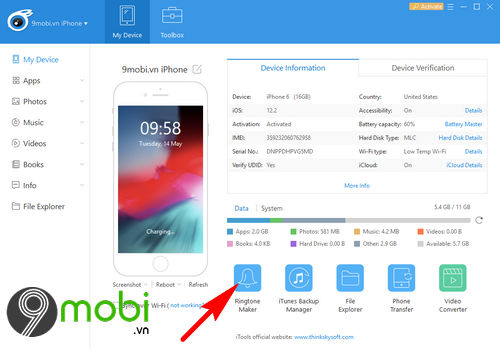
Hoặc các bạn cũng có thể ấn chọn mục Music và chọn Ringtone Maker như hình dưới.
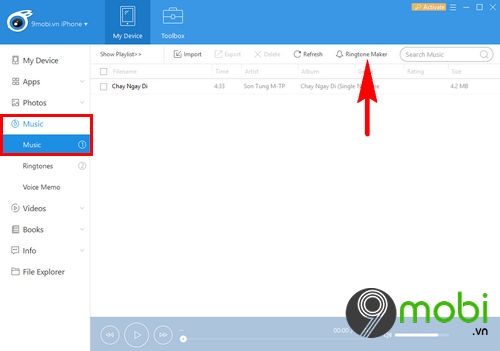
Bước 2: Tiếp theo đó, trên màn hình sẽ xuất hiện công cụ thực hiện tạo nhạc chuông iPhone bằng iTools. Lúc này chúng ta sẽ ấn chọn mục Local Music để chọn từ máy tính hoặc Device Music để chọn nhạc từ bộ nhớ thiết bị.
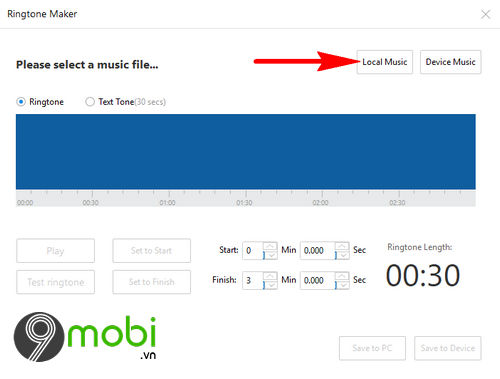
Bước 3: Tại ví dụ này 9Mobi.vn lựa chọn Local Music để chọn nhạc, một biểu mẫu sẽ xuất hiện trên màn hình để người dùng truy cập tới thư mục có chứa bài hát mà ban muốn tạo nhạc chuông iPhone bằng iTools.
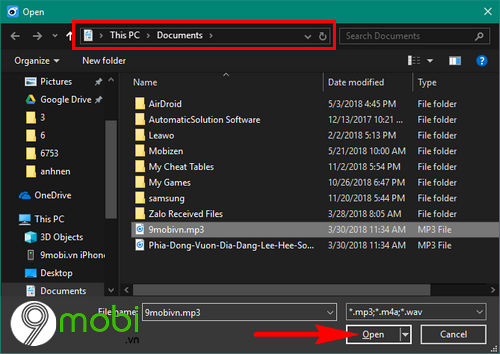
Bước 4: Khi đã chọn được bản nhạc yêu thích chúng ta sẽ thực hiện lựa chọn mốc thời gian mà bạn muốn tạo nhạc chuông với thời lượng tối đa 30 giây.
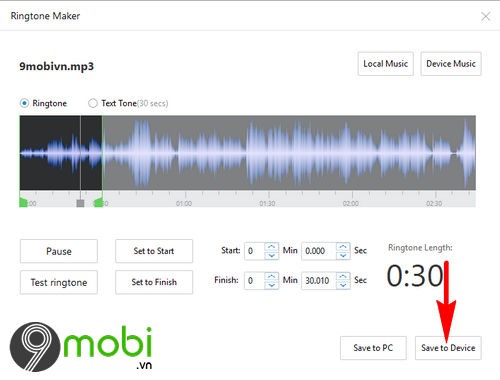
Trong đó
1. Set to start: Cài đặt điểm đầu đoạn nhạc
2. Set to Finish: Cài đặt điểm cuối đoạn nhạc
3. Play: Phát đoạn nhạc đã chọn để nghe thử
4. Test Ringtone: Phát thử đoạn nhạc chuông mà bạn muốn tạo
5. Save to PC: Lưu đoạn nhạc chuông về bộ nhớ máy tính.
6. Save to Device: Lưu đoạn nhạc chuông vào bộ nhớ điện thoại.
Và sau khi đã chọn được đoạn nhạc mà ban muốn tạo nhạc chuông iPhone bằng iTools, chúng ta sẽ ấn chọn Save to Device để lưu lại.
Bước 5: Để kiểm tra nhạc chuông trên iPhone đã được copy hay chưa, chúng ta sẽ ấn chọn mục Cài đặt và chọn mục Âm Thanh như hình dưới. Tại đây chúng ta sẽ ấn chọn mục Nhạc chuông.
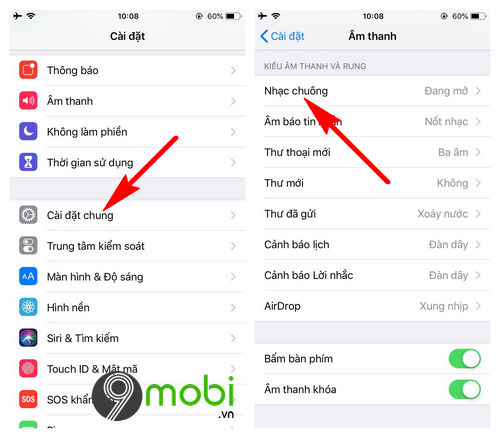
- Lúc này hệ thống sẽ hiển thị danh sách các nhạc chuông đã có trong bộ nhớ bao gồm cả đoạn nhạc chuông mà bạn đã tạo nhạc chuông iPhone bằng iTools ở trên.
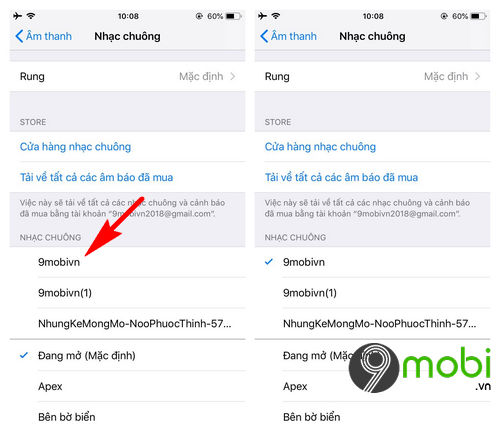
Cách 2: Chép nhạc chuông có sẵn vào máy
Ngoài việc tạo nhạc chuông iPhone bằng iTools, chúng ta còn có thể thực hiện việc copy, chép nhạc chuông có sẵn vào máy. Bằng cách lần lượt ấn chọn mục Music và chọn mục Ringtone như hình dưới.
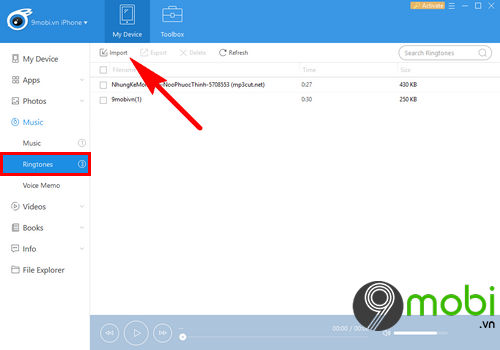
Sau đó chúng ta sẽ ấn chọn mục Import
- Và các bạn chỉ việc tìm kiếm thư mục có chứa bản nhạc chuông mà bạn mong muốn để copy vào bộ nhớ thiết bị và xác nhận Open. Ngay lập tức bạn nhạc chuông này sẽ được sao chép vào bộ nhớ điện thoại.
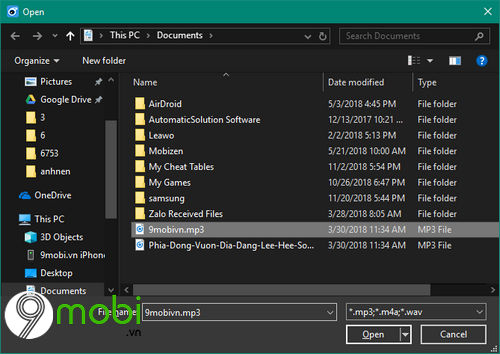
Cách 3: Tải nhạc chuông cho iPhone trên iTunes Store
Đây là cách tạo nhạc chuông cho iPhone nhanh chóng và tiện lợi nhất nhưng bên cạnh đó bạn cần phải mất một khoản phí nhỏ cho mỗi bản nhạc chuông mình yêu thích.
Bước 1: Mở iTunes Store trên điện thoại. Tại đây bạn sẽ dễ dàng nhìn thấy danh sách những bài nhạc nổi bật. Bạn có thể sử dụng chức năng tìm kiếm để tìm kiếm bản nhạc chuông cho iPhone mà mình yêu thích.
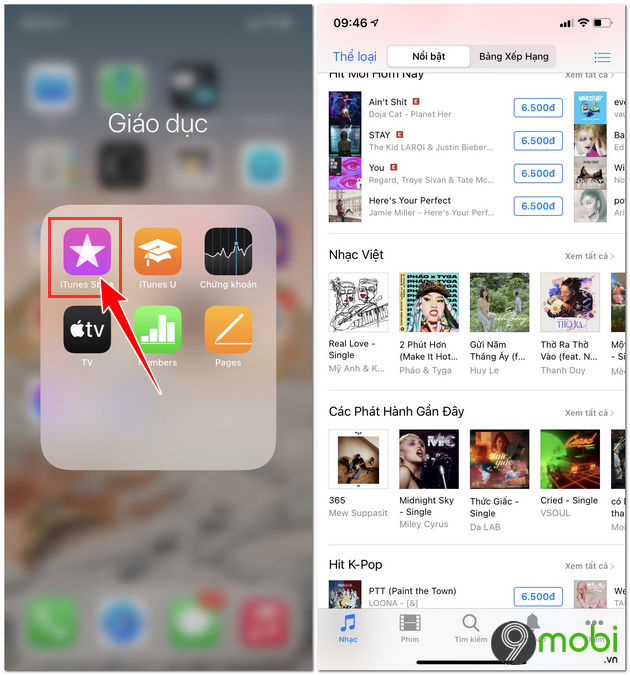
Bước 2: Sau khi đã lựa chọn cho mình được bài hát yêu thích làm nhạc chuông bạn chỉ cần tải về. Tuy nhiên vì nhạc trên ứng dụng này cần phí nên bạn sẽ phải thiết lập tài khoản để thanh toán nhé.
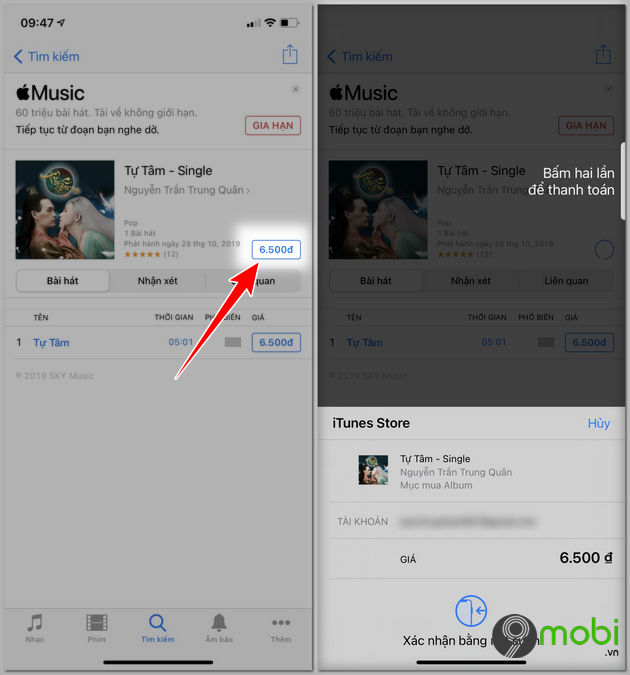
Bước 3: Sau khi tải về thành công, vào Cài đặt => Âm thanh & Cảm ứng => Nhạc chuông để thay đổi nhạc chuông trên iPhone nhé.
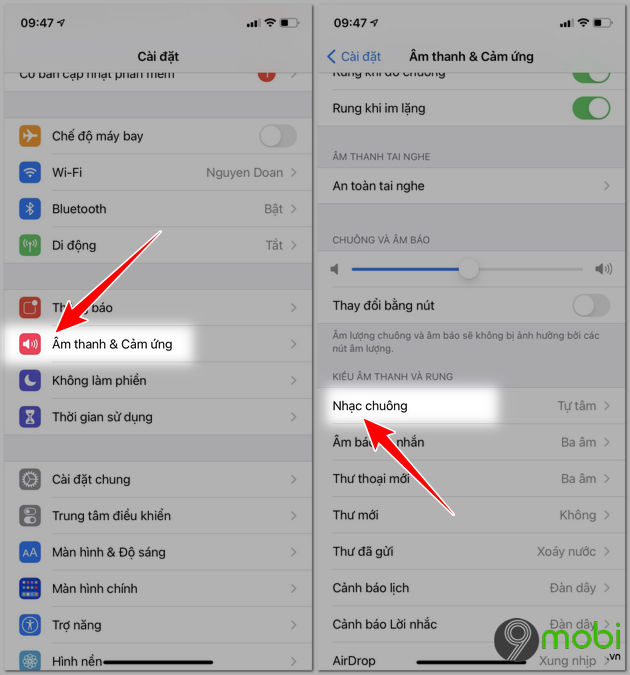
Như vậy chỉ với 4 bước đơn giản bạn đã có thể tạo cho mình một bản nhạc chuông mới cho iPhone với chi phí khá là rẻ.
Cách 4: Sử dụng GarageBand tạo nhạc chuông cho iPhone
GarageBand được biết đến là ứng dụng tạo nhạc chuông cho iPhone chuyên nghiệp với nhiều hiệu ứng âm thanh khách nhau. Tham khảo các bước tạo nhạc chuông với GarageBand tại đây
Bước 1: Mở GarageBand trên điện thoại của bạn. Nếu chưa có ứng dụng bạn có thể tải tại đây
Tải GarageBand cho iOS
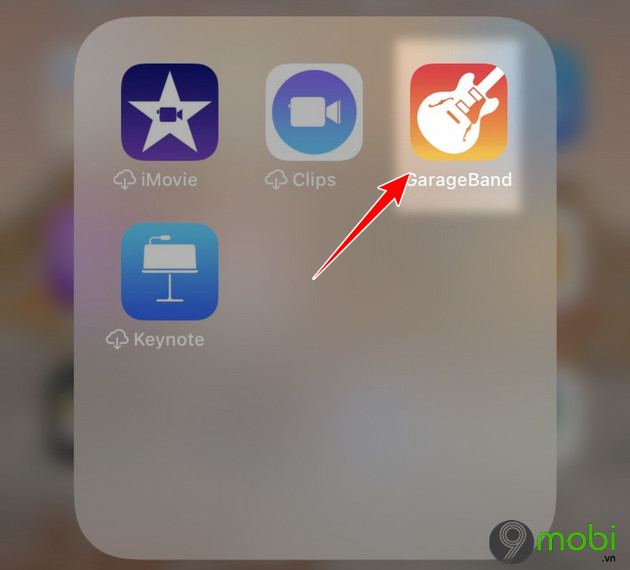
Bước 2: Tại đây bạn lựa chọn mục Duyệt để file âm thanh của mình.
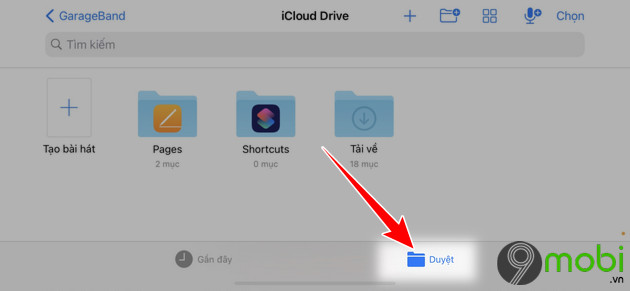
Bước 3: Bạn có thể sử dụng các file âm thanh trên iCloud Drive, trên iPhone hoặc trên mục đã tải về.
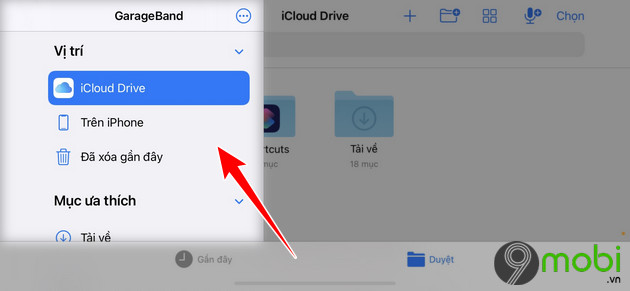
Bước 4: Lựa chọn File âm thanh và mở lên. Tại đây mình đã tải bài Tự Tâm và giờ mình sẽ mở bài hát để tạo nhạc chuông cho iPhone
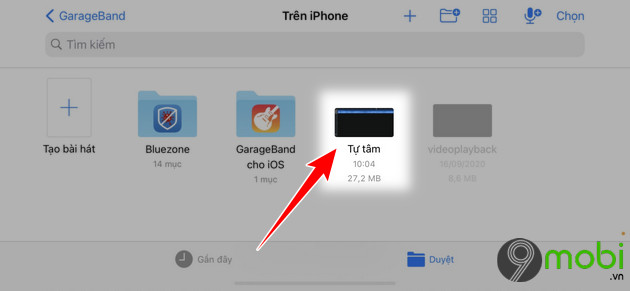
Bước 5: Chọn mục mũi tên => Bài hát của tôi (như trong hình) để lưu lại đoạn nhạc sau khi chỉnh sửa.
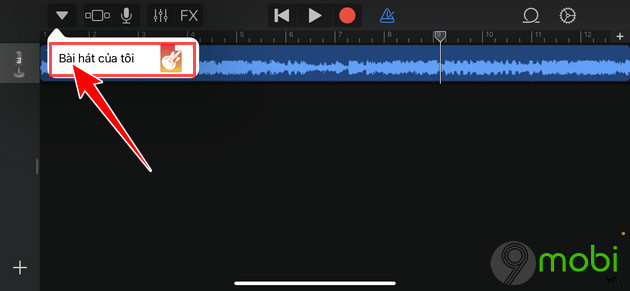
Bước 6: Mở đoạn nhạc đã lưu lại nhấn giữ và lựa chọn mục chia sẻ.
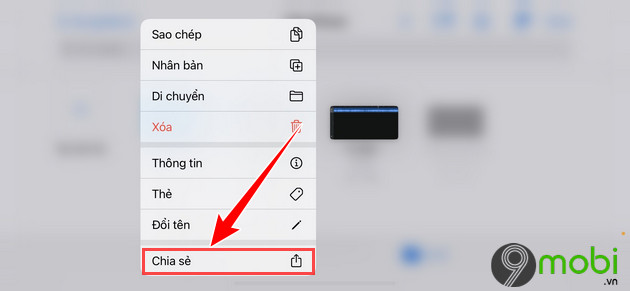
Bước 7: Chọn mục nhạc chuông để tạo bài hát làm nhạc chuông cho iPhone.
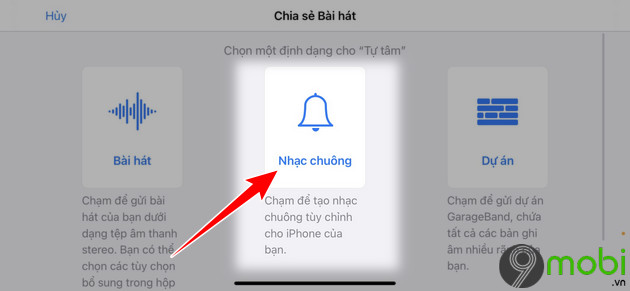
Bước 8: Sau khi đã đặt tên cho đoạn nhạc chuông bạn chọn xuất và tiến hành các bước cài đặt nhạc chuông cho iPhone như bình thường là xong.
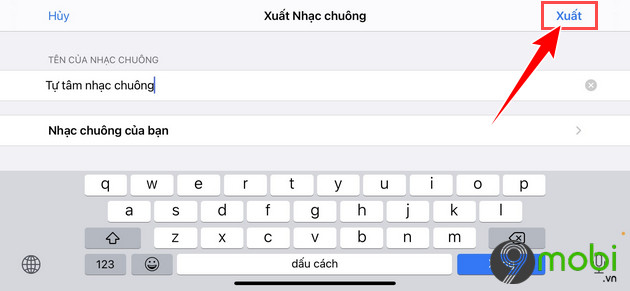
File xuất thông báo thành công là đã xong.
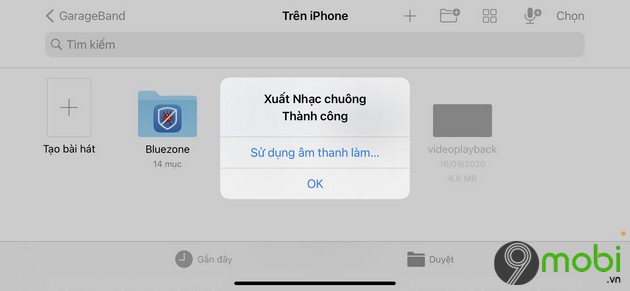
Như vậy, chúng ta đã vừa cùng nhau đi tìm hiểu về các bước có thể thực hiện cách tạo nhạc chuông iPhone bằng iTools, và 9Mobi.vn tin rằng với các bước mà 9Mobi.vn đã hướng dẫn ở trên đã giúp bạn nhanh chóng có cho mình bản nhạc chuông ưng ý. Nếu như các ban có điều gì thắc mắc hãy để lại bình luận phía dưới để 9Mobi.vn trợ giúp nhé.
Bên cạnh đó, không chỉ giúp các bạn có thể hiểu cách tạo nhạc chuông iPhone bằng iTools, các bạn cũng có thể tiếp tục tham khảo cách tạo nhạc chuông trên Android cũng được rất nhiều người tìm kiếm trong thời gian gần đây đã được 9Mobi.vn hướng dẫn vô cùng chi tiết để bạn sao chép nhạc chuông yêu thích.
https://9mobi.vn/tao-nhac-chuong-cho-iphone-bang-itols-169n.aspx